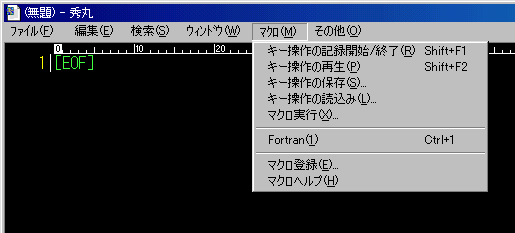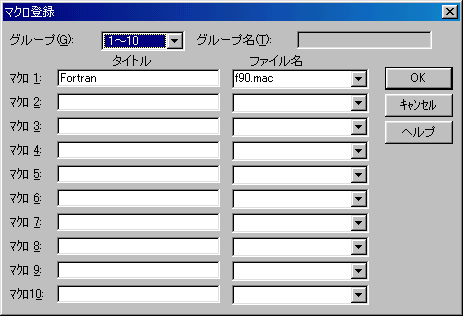とりあえず開発者のお薦め。秀丸からコンパイラを呼び出して、実行します。まず秀丸のマクロのディレクトリを設定します。秀丸のメニューから【その他】->【動作環境】を選びます。
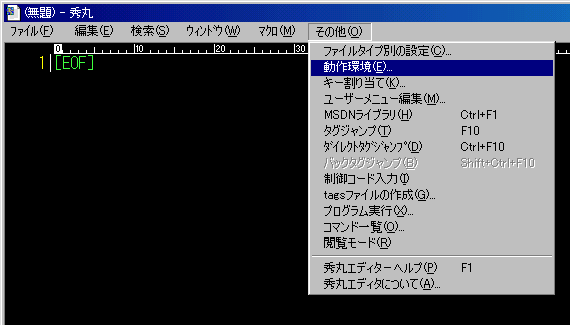
すると次のようなメニューが開きますのでマクロファイル用のフォルダに適当なフォルダ名を指定します。そのフォルダに電脳ライブラリをインストールしたフォルダの直下にMACRO フォルダがあるはずですからその中の2つのファイル(f90.mac と dclset.mac)をコピーします。

さてその後はコピーしたマクロを秀丸に登録します。秀丸のメニューから【マクロ】->【マクロ登録】と選びます。